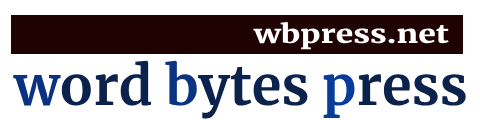Introduzione a Dreamweaver: Come iniziare a utilizzare il programma di Adobe per creare siti web
Adobe Dreamweaver è uno dei programmi più utilizzati per la creazione di siti web. Grazie alla sua interfaccia intuitiva e alle numerose funzionalità, questo software di Adobe è diventato uno strumento fondamentale per i professionisti del web design.
Se sei nuovo nel mondo della progettazione di siti web o se stai cercando un programma più avanzato rispetto a quelli che hai utilizzato in passato, Dreamweaver potrebbe essere la soluzione perfetta per te. In questa guida pratica, ti mostrerò come iniziare ad utilizzare Dreamweaver e come sfruttarne al massimo le sue potenzialità.
Prima di tutto, è importante comprendere che Dreamweaver non è solo un semplice editor HTML. È un ambiente completo per lo sviluppo web che combina l’editing visivo con il codice sorgente. Ciò significa che puoi lavorare sia con una vista grafica dell’aspetto finale del tuo sito, sia con il codice HTML e CSS sottostante.
Per iniziare a utilizzare Dreamweaver, devi prima scaricare ed installare il programma sul tuo computer. Una volta fatto ciò, avvia il software e sarai accolto dalla schermata principale dell’applicazione.
La prima cosa da fare è creare un nuovo documento HTML cliccando su “File” nella barra dei menu e selezionando “Nuovo”. Qui puoi scegliere tra diversi modelli predefiniti o creare una pagina vuota da zero.
Una volta creato il tuo documento HTML, noterai subito l’interfaccia pulita e ben organizzata di Dreamweaver. Nella parte superiore dello schermo, troverai la barra dei menu con tutte le opzioni disponibili. Sotto di essa, ci sono le schede per passare tra le diverse viste del tuo documento: “Design”, “Code” e “Split”.
La vista “Design” è quella che ti permette di lavorare in modo visivo sul tuo sito web. Qui puoi trascinare e rilasciare elementi come testo, immagini e pulsanti direttamente sulla pagina. Inoltre, puoi utilizzare gli strumenti nella barra degli strumenti per modificare l’aspetto dei tuoi elementi.
Se preferisci lavorare direttamente con il codice HTML e CSS, puoi passare alla vista “Code”. Qui vedrai il codice sorgente della tua pagina web e potrai modificarlo manualmente. Dreamweaver offre anche funzionalità avanzate come l’autocompletamento del codice e la colorazione sintattica per facilitarti nel processo di scrittura del codice.
Infine, c’è la vista “Split”, che combina entrambe le visualizzazioni precedenti in una sola schermata divisa a metà. Questa opzione è utile se vuoi vedere immediatamente i cambiamenti apportati al codice mentre modifichi la parte grafica della tua pagina.
Oltre alle tre viste principali, Dreamweaver offre anche una serie di pannelli laterali che possono essere personalizzati secondo le tue esigenze. Ad esempio, il pannello delle proprietà ti consente di modificare rapidamente gli attributi degli elementi selezionati nella tua pagina web.
Un’altra caratteristica interessante di Dreamweaver è la possibilità di creare siti dinamici utilizzando linguaggi di programmazione come PHP e JavaScript. Questo ti permette di creare siti web interattivi e funzionali, ad esempio con moduli di contatto o gallerie fotografiche.
Inoltre, Dreamweaver è integrato con Adobe Creative Cloud, il che significa che puoi facilmente importare elementi creati in altri programmi come Photoshop o Illustrator direttamente nel tuo progetto.
In conclusione, Adobe Dreamweaver è uno strumento potente per la creazione di siti web. Con le sue numerose funzionalità e l’interfaccia intuitiva, questo programma è adatto sia ai principianti che ai professionisti del settore. Speriamo che questa guida ti abbia dato una buona introduzione a Dreamweaver e ti abbia ispirato a sperimentare con questo software per creare siti web sorprendenti.
– Descrizione delle funzionalità principali di Dreamweaver

Adobe Dreamweaver è uno dei programmi più utilizzati per la creazione di siti web professionali. Grazie alla sua interfaccia intuitiva e alle numerose funzionalità, questo software di Adobe è diventato uno strumento indispensabile per i web designer di tutto il mondo.
Una delle caratteristiche principali di Dreamweaver è la possibilità di lavorare sia in modalità visuale che in codice. Questo significa che gli utenti possono scegliere se creare il loro sito utilizzando l’editor visuale o scrivendo direttamente il codice HTML, CSS e JavaScript. Inoltre, grazie al suo supporto per le ultime tecnologie web come HTML5 e CSS3, Dreamweaver consente agli utenti di creare siti moderni e responsive.
Un’altra funzionalità molto apprezzata dagli utenti è la gestione dei file integrata. Con Dreamweaver, è possibile organizzare tutti i file del proprio progetto all’interno della stessa interfaccia, senza dover passare da un programma all’altro. Ciò rende il processo di sviluppo più efficiente e veloce.
Inoltre, Dreamweaver offre una vasta gamma di modelli predefiniti che possono essere utilizzati come punto di partenza per la creazione del proprio sito web. Questi modelli sono completamente personalizzabili e consentono agli utenti meno esperti di ottenere risultati professionali senza dover scrivere una sola riga di codice.
Ma non solo: con Dreamweaver è anche possibile testare il proprio sito su diversi dispositivi grazie alla funzione “Live View”. In questo modo, gli utenti possono verificare l’aspetto del loro sito su schermi di diverse dimensioni, come smartphone e tablet, senza dover effettuare il caricamento su un server.
Un’altra funzionalità molto utile è la possibilità di utilizzare librerie di codice. Questo significa che gli utenti possono creare blocchi di codice riutilizzabili all’interno del proprio progetto. Ad esempio, se si desidera inserire una galleria fotografica in più pagine del sito, basterà creare una libreria con il codice necessario e poi richiamarla ogni volta che serve.
Inoltre, Dreamweaver offre anche strumenti per la gestione dei siti web già esistenti. Gli utenti possono connettersi ai propri server FTP direttamente dall’interfaccia del programma e modificare i file online senza dover scaricarli sul proprio computer. In questo modo, è possibile apportare modifiche al sito in tempo reale e visualizzare immediatamente i risultati.
Infine, Dreamweaver offre anche una vasta gamma di estensioni sviluppate dalla comunità degli utenti. Queste estensioni aggiungono nuove funzionalità al programma e consentono agli utenti di personalizzarlo ulteriormente secondo le proprie esigenze.
In conclusione, Adobe Dreamweaver è uno strumento completo ed efficiente per la creazione di siti web professionali. Grazie alle sue numerose funzionalità e alla sua interfaccia intuitiva, questo software è adatto sia ai principianti che agli esperti nel campo del web design. Se stai cercando un programma affidabile per realizzare il tuo prossimo sito web, non puoi fare a meno di provare Dreamweaver.
– Guida passo-passo per la creazione di un nuovo progetto
Adobe Dreamweaver è uno dei programmi più utilizzati per la creazione di siti web professionali. Grazie alla sua interfaccia intuitiva e alle numerose funzionalità, questo software di Adobe è diventato uno strumento indispensabile per designer e sviluppatori web.
In questa guida pratica, ti mostrerò passo dopo passo come creare un nuovo progetto utilizzando Adobe Dreamweaver. Seguendo questi semplici ma efficaci consigli, sarai in grado di realizzare un sito web professionale in pochi minuti.
Passo 1: Apri il programma e crea un nuovo documento HTML
Per iniziare, apri Adobe Dreamweaver sul tuo computer. Una volta avviato il programma, seleziona “File” nella barra dei menu e poi scegli “Nuovo”. Si aprirà una finestra pop-up dove dovrai selezionare “Pagina HTML” come tipo di documento. Fai clic su “Crea” per continuare.
Passo 2: Imposta le proprietà del documento
Una volta creato il nuovo documento HTML, si aprirà una finestra con le proprietà del file. Qui puoi impostare il titolo della pagina, la lingua utilizzata e altre informazioni importanti che verranno visualizzate nel codice sorgente della tua pagina web.
Passo 3: Inizia a progettare la tua pagina
Ora sei pronto per iniziare a progettare la tua pagina web utilizzando gli strumenti disponibili nella barra degli strumenti di Adobe Dreamweaver. Puoi inserire testo, immagini, video o qualsiasi altro elemento desideri sulla tua pagina.
Passo 4: Utilizza i pannelli di Dreamweaver
Per semplificare il processo di progettazione, Adobe Dreamweaver offre una serie di pannelli che ti aiuteranno a gestire e organizzare i tuoi elementi. Puoi accedere a questi pannelli selezionando “Finestra” nella barra dei menu e poi scegliendo il pannello desiderato.
Passo 5: Utilizza le funzionalità avanzate
Oltre alle funzionalità di base per la creazione di pagine web, Adobe Dreamweaver offre anche strumenti avanzati come CSS Designer e Bootstrap Grid System. Queste opzioni ti permettono di personalizzare ulteriormente il design del tuo sito web in modo professionale.
Passo 6: Salva il tuo lavoro
È importante salvare regolarmente il tuo lavoro mentre stai progettando la tua pagina web. Per farlo, seleziona “File” nella barra dei menu e poi scegli “Salva”. Assicurati di assegnare un nome al tuo file e scegliere una posizione dove salvarlo sul tuo computer.
Passo 7: Visualizza l’anteprima della tua pagina
Prima di pubblicare la tua pagina web online, è sempre consigliabile visualizzarne l’anteprima per assicurarti che tutto sia perfetto. Per farlo, seleziona “File” nella barra dei menu e poi scegli “Anteprima nel browser”. Qui potrai vedere come apparirà la tua pagina su diversi dispositivi o browser.
Passo 8: Pubblica il tuo sito web online
Una volta completata la progettazione della tua pagina web, è ora di pubblicarla online. Se hai già un hosting provider, puoi utilizzare Adobe Dreamweaver per caricare i tuoi file sul server. Se non hai ancora un hosting provider, puoi scegliere di pubblicare il tuo sito web su Adobe Business Catalyst.
In conclusione, con l’aiuto di questa guida passo-passo e le funzionalità avanzate di Adobe Dreamweaver, sarai in grado di creare un sito web professionale in pochi semplici passaggi. Ricorda sempre di salvare regolarmente il tuo lavoro e visualizzare l’anteprima della tua pagina prima di pubblicarla online. Con un po’ di pratica e creatività, potrai realizzare siti web straordinari utilizzando questo potente programma di Adobe.